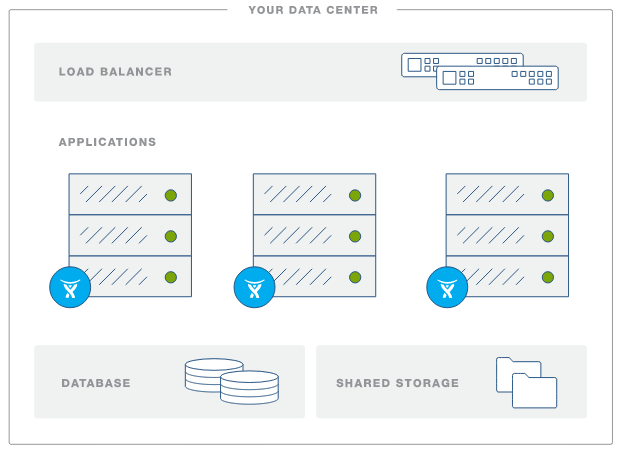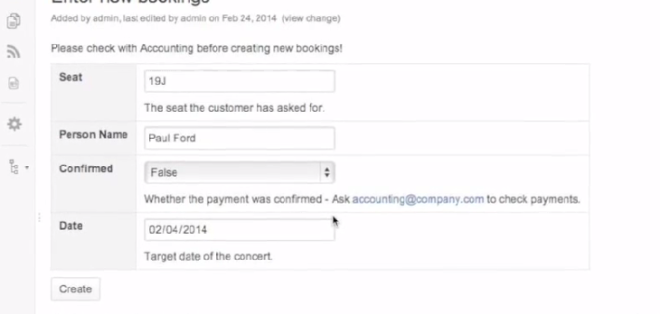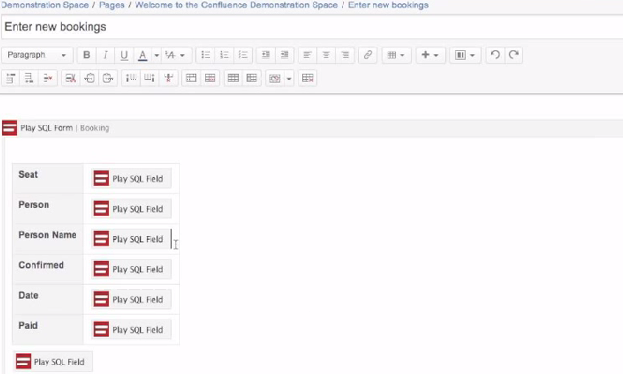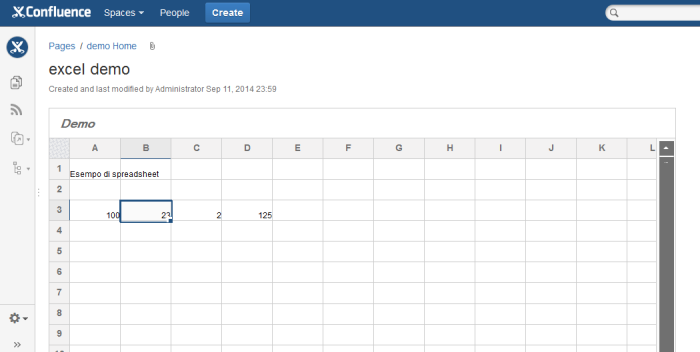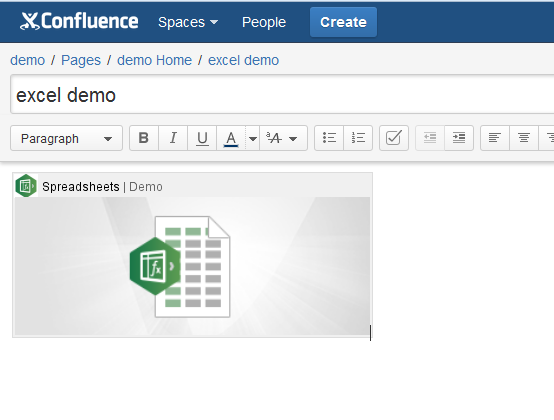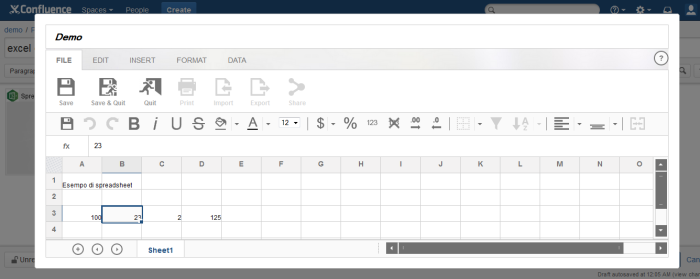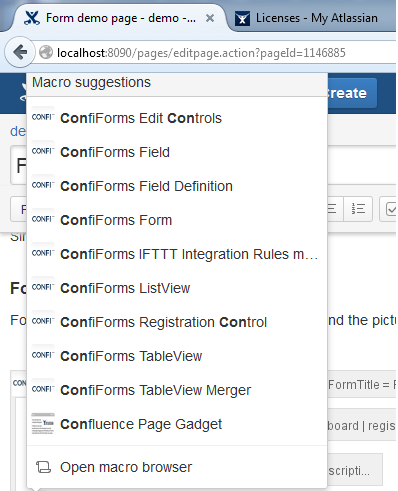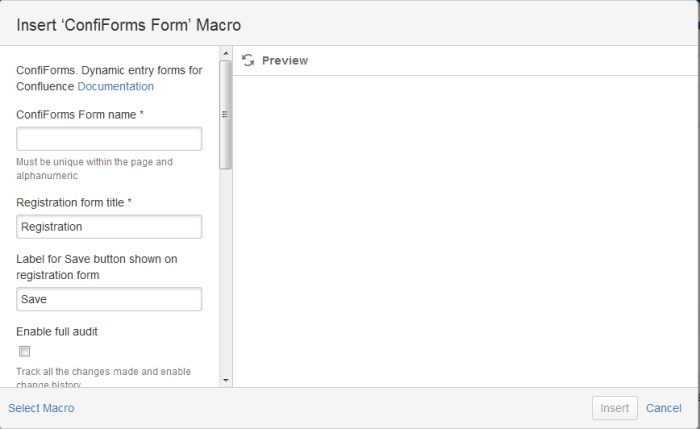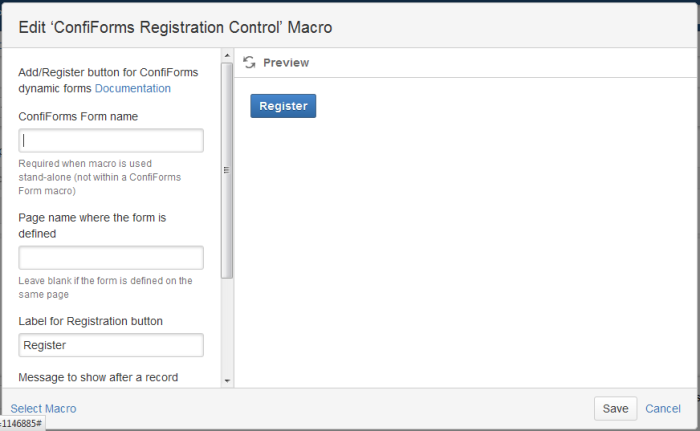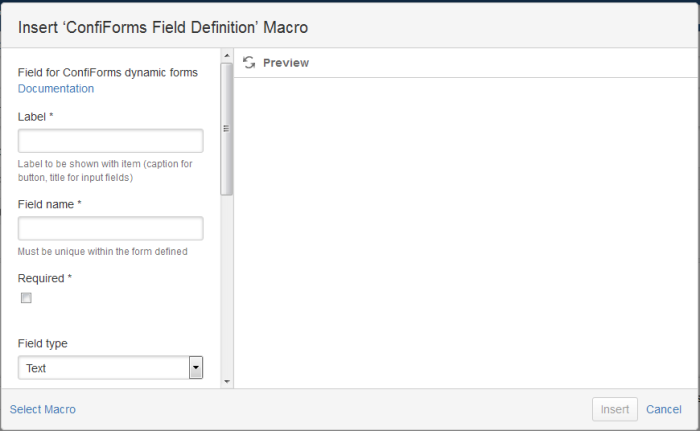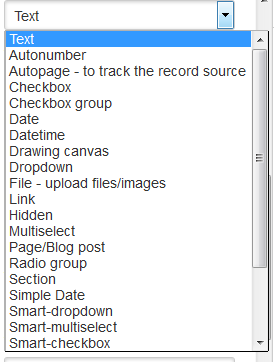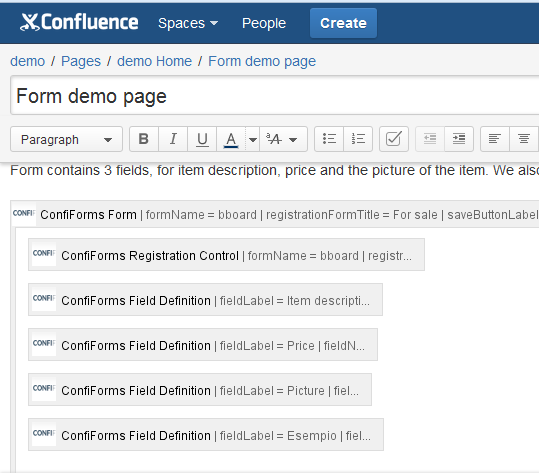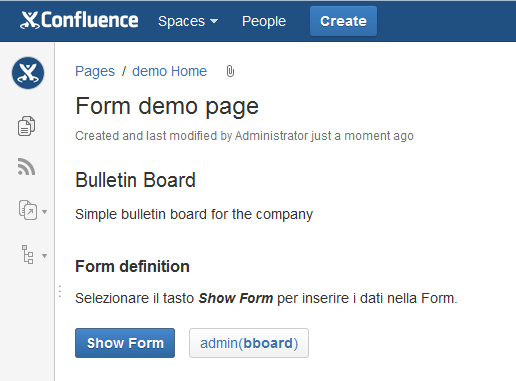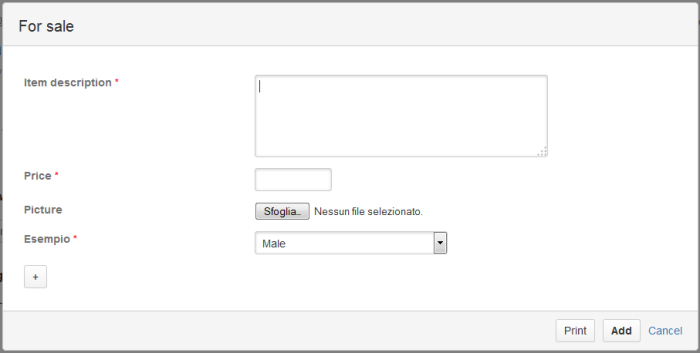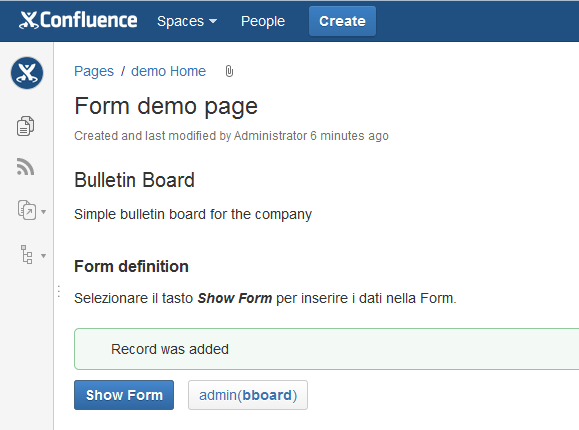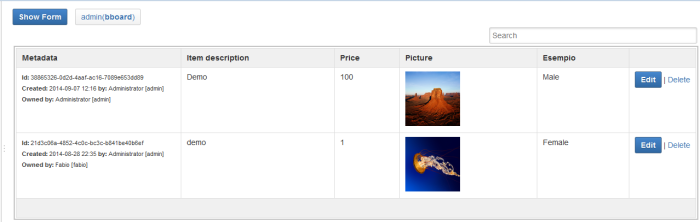Fisheye – First Look
First Look
In questo post iniziamo ad esaminare un componente della Suite di Atlassian. FishEye.

Quale funzione svolge?
Fondamentalmente è il componente della suite che si interfaccia con il sistema di controllo versione del codice.
FishEye provides a read-only window into your Subversion, Perforce, CVS, Git, and Mercurial repositories, all in one place. Keep a pulse on everything about your code: Visualize and report on activity, integrate source with JIRA issues, and search for commits, files, revisions, or people
Si tratta di un applicativo WEB che si interfaccia al sistema di controllo versione del codice e, agganciandosi agli altri componenti della suite, consente di poter arrivare ad un controllo completo dello sviluppo.
Attraverso FiehEye è possibile tracciare, usando una unica interfaccia, tutte le variazioni al codice di un software. Non solo. Integrandosi con JIRA e eseguendo opportune azioni, è possibile agganciare le variazioni che sono state operate al codice alla Issue JIRA di pertinenza, senza fatiche estreme e senza dover eseguire chissà quale numero di azioni.
Come lo realizza?
Semplicemente inserendo il codice della issue JIRA nel testo della commit. Provo a chiarire meglio. FishEye, semplicemente, esegue un polling al database del controllo versione configurato. Quando identifica una azione di commit, verifica che cosa è stato riportato come descrizione. Se riconosce la issue JIRA, verifica se esiste nel JIRA collegato a FishEye ed esegue un aggiornamento affinché il codice modificato sia agganciato alla ISSUE.
Il risultato è la possibilità di poter avere il controllo completo dello sviluppo, semplicemente accedendo alla pagina di dettaglio della Issue di JIRA.
Infatti, l’operazione di aggiornamento che FishEye esegue, è quella di agganciare il codice alla issue e fai si che, accedendo alla pagina della Issue, si possa anche visionare il codice modificato e dove è stata eseguita la modifica.
Conclusioni
Vi lascio immaginare il risultato, ma quello che si ottiene, letteralmente, è il controllo completo dello sviluppo/manutenzione del codice. Gli sviluppatori e i project manager dispongono così di uno strumento avanzato per poter monitorare tutte le azioni che sono eseguite sul codice, consentendo anche di migliorare la produzione ma non solo.
FishEye non è solo questo, ma anche Code Review, attraverso uno strumento che viene fornito: Crucible.
Prossimi passi
Nei prossimi post, andremo a vedere nel dettaglio come realizzare questa integrazione, come poter eseguire una code review e come poter integrare tutti questi strumenti.